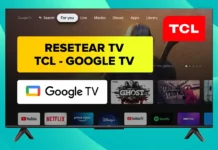¿Quieres darle un toque personal a tu Smart TV TCL y hacer que tu experiencia sea única? Personalizar la Pantalla de Inicio en Smart TV TCL te permitirá acceder rápidamente a tus aplicaciones y contenidos favoritos, adaptando la interfaz a tus preferencias. A continuación, te mostramos cómo puedes hacerlo de manera sencilla y efectiva, y así sacar el máximo provecho de tu televisor.
¿Por Qué Personalizar la Pantalla de Inicio en Smart TV TCL?
Personalizar la pantalla de inicio te permite organizar tus aplicaciones, eliminar aquellas que no usas y destacar las que más utilizas. Esto no solo mejora tu experiencia de usuario, sino que también hace que navegar por tu televisor sea más rápido y eficiente. Si te gusta tener todo a tu alcance, este es un paso clave para aprovechar al máximo tu Smart TV TCL con Google TV.
Pasos para Personalizar la Pantalla de Inicio en Smart TV TCL
1. Accede a la Pantalla de Inicio
Enciende tu Smart TV TCL y navega hasta la pantalla de inicio. Aquí es donde comienza la personalización. Utiliza el control remoto para moverte por las opciones.
2. Organiza tus Aplicaciones

En la pantalla de inicio, verás una lista de aplicaciones que tienes instaladas. Puedes organizar estas aplicaciones de acuerdo con tus preferencias. Mantén presionada la aplicación que deseas mover usando el botón de selección en tu control remoto. Luego, arrástrala a la posición que desees. Para personalizar la pantalla de inicio en Smart TV TCL con Google TV, también puedes quitar las aplicaciones que no usas seleccionando la opción «Eliminar» o «Desinstalar».
3. Añade Nuevas Aplicaciones
Si quieres añadir nuevas aplicaciones a tu pantalla de inicio, ve a la opción «Aplicaciones» desde el menú principal y Añade nuevas aplicaciones. Desde aquí, puedes buscar y descargar aplicaciones nuevas desde Google Play Store para personalizar tu pantalla de inicio según tus necesidades.
4. Cambia el Protector Pantalla de tu TCL
Si deseas darle un toque más visual a tu pantalla de inicio en Smart TV TCL, puedes cambiar el protector de pantalla. Ve a la configuración de «Pantalla» y selecciona la opción «Cambiar fondo». Desde aquí, puedes escoger entre diferentes opciones o incluso usar imágenes personales.
Consejos para una Organizar la Pantalla de Inicio de tu TCL Más Eficiente
Para mejorar aún más la usabilidad, considera estos consejos:
- Coloca tus aplicaciones favoritas en la parte inicial para acceder rápidamente.
- Elimina aplicaciones que no usas para mantener la pantalla de inicio ordenada.
- Explora las opciones de personalización en la sección de «Configuración» para adaptar otros aspectos de la interfaz a tu gusto.
Organizar la pantalla de Inicio de tu Smart TV TCL es una buena idea!
Ahora que sabes cómo personalizar la pantalla de inicio en Smart TV TCL, puedes hacer que tu televisor se adapte completamente a tus necesidades y gustos. Siguiendo estos pasos, tu experiencia de usuario será más agradable y eficiente. Recuerda que si necesitas más ayuda, puedes ver nuestro video tutorial en YouTube donde detallamos todo el proceso paso a paso.
Más Trucos Básicos para Aprender a utilizar tu Smart TV TCL en nuestro canal de Youtube 👉 : https://www.youtube.com/playlist?list=PLmPpuiWmkhNZRgdayB43jVWOdO_TWxWg_